
GPTsを一般に広く公開するためにめっちゃ素人が独自ドメイン取ります。
Builder Profiles設定が必要なのね

しかし、会社の仕事の中でWeb系システムなんてないし、個人でももちろんWebサイト持ってない。経験といったら90年代後半にプロバイダーのホームページスペースで作っていたくらいだ。Yahoo!のカテゴリ内に登録されたらすんごいアクセス増えたの面白かったな。
公開のためには自分のWebサイトが必要ということはわかりました。
どうやって作るか
なんとかない知識を振り絞ると、レンタルサーバーなのかなと思います。
次は、レンタルサーバーについて調べます。
・・・
ロリポップがいいのかな。
昔からあるなあ、ロリポップ。
独自ドメインについては考えることがたくさんになるので置いておく。
とにかく最速でGPTsを公開するのを目的にする。
割けるお金がほんまにないからライトプランの無料お試し10日間のうちにめ設定をガシガシする
でいこうと思います。
次は、最小限のWebサイトにしてDNS設定をとにかくやっていこうと思います。
Smells like Geocities
さて、夜、子供が風呂上がりに寝ないでリビングでいる横でiPadでロリポップ契約してみるよ。
画面の案内に従って、決まったサブドメインにとりあえずの自分のドメインをつけて作っていくよ。なんかジオシティーズ思い出すね。ご存知ですか?geocities。ん?途中でwordpressも自動でインストールしてくれるの?クラウドだね、クラウド。あまりに資金がないため、36ヶ月7600円ほども払えず、半年のプランにしました。で、できました。ほんの15分ほどで。
「http://systembu.watson.jp/wordpress/」
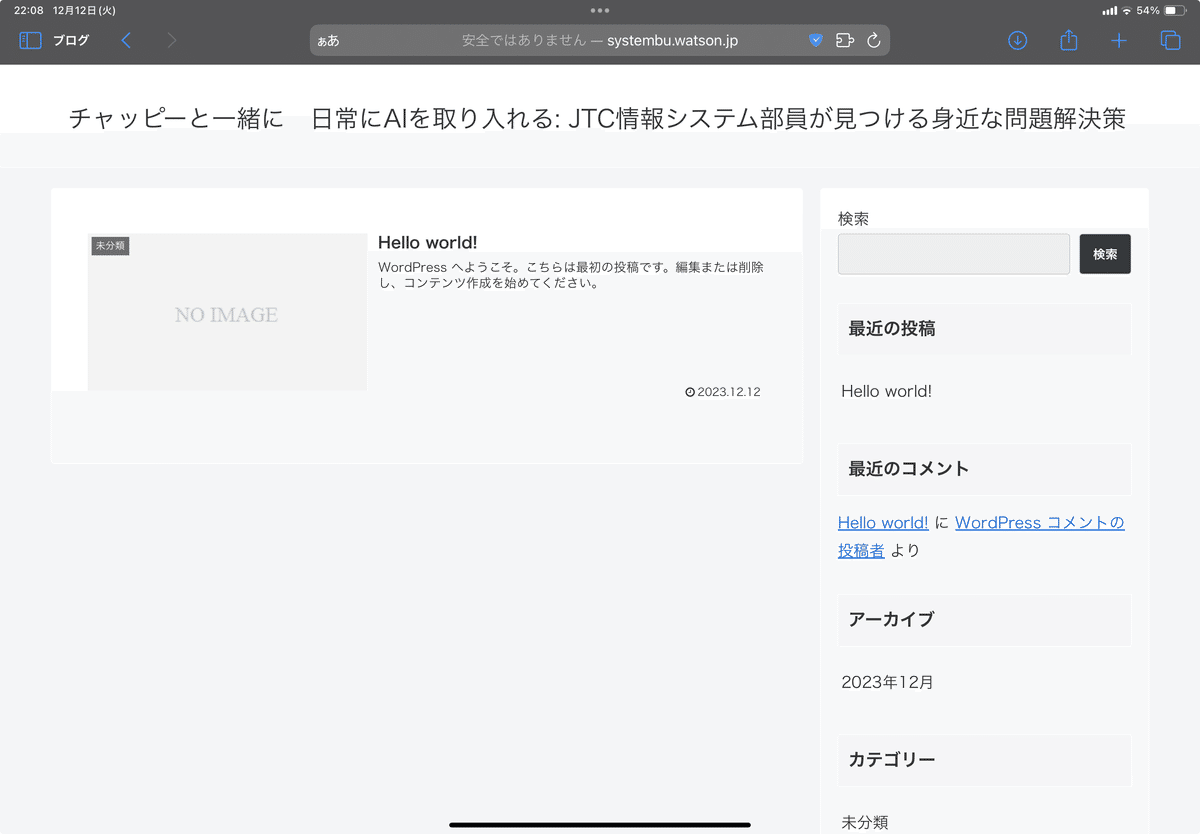
わー、すっごいうれしい。
次は、DNSどこにあるんだ?あ?知らんけどtxtレコードで自前のサイトの存在証明的なことするんですよね。GPTsを広く公開するには。これまたお金かかりそうな予感。
もしかして独自ドメイン必要なのでは?
(今日はこれくらいにしよう。この記事を書くのとロリポップ契約するのとその前の調査、最後に「見出し画像つけたら?」て noteが言ってきたのでChatGPTで画像生成して貼るのに、合わせて2時間くらいかな)
翌日・・・
DNS編集できないんですね。
https://pianobeam.com/dns-moving/
やっぱ独自ドメイン取ります。
新規取得、更新、そりゃそれぞれお金かかる。
更新がどんどんかかっていく費用だからこれが安いものから選ぼう・・・。
.work ていうのが安い。
副業に限らず、本業以外で自分を伸ばしていくことについて書きたいから.workいいかもしれない。んで、本業以外の時間を活かすということだから、9時5時以降、ということで「9to5」を考えたが既に取得済み。
では、業務後ということでafter5はどうか。
いけた。が、なんかアフター5って死語っぽい気もするので、ChatGPTに聞いてみた。
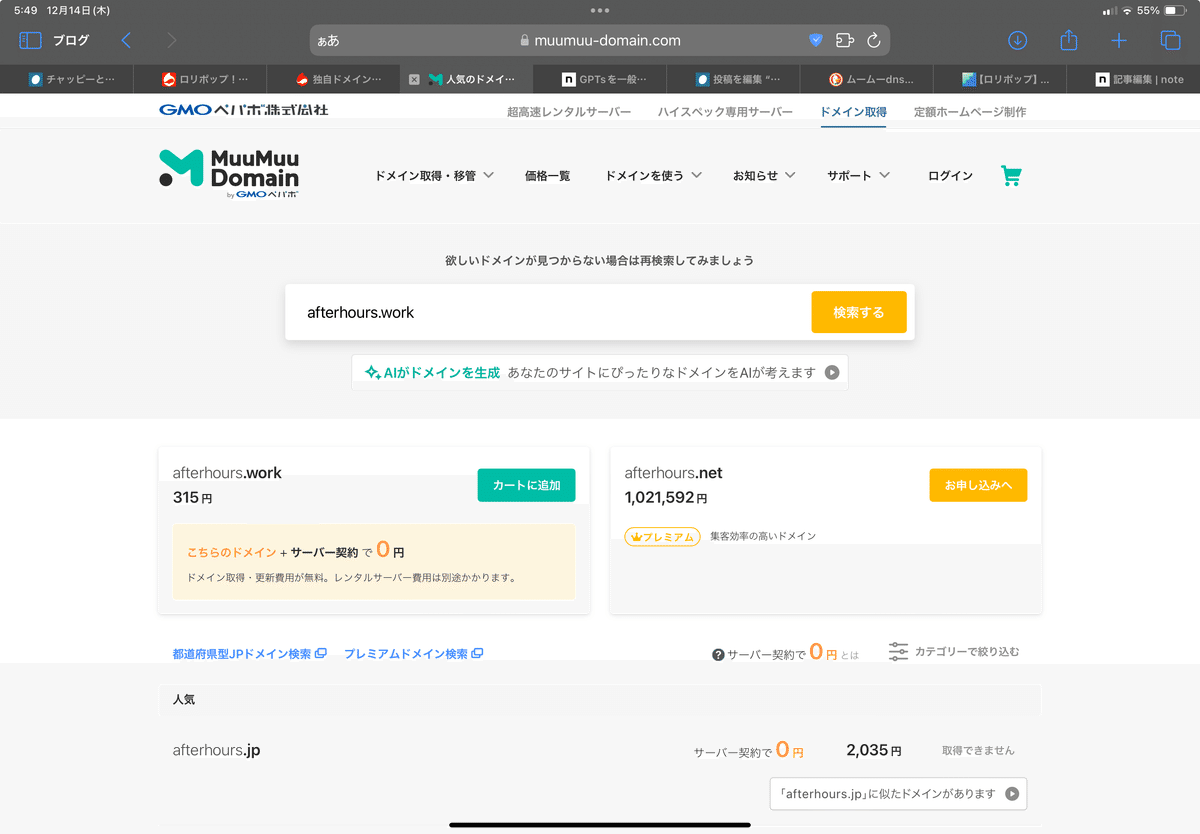
あいやー。ものの20分ほどで取れてしまった。
ちなみにWHOIS情報を見てみましたが、自分の住所氏名モロバレとかなってなくて安心しました〜。
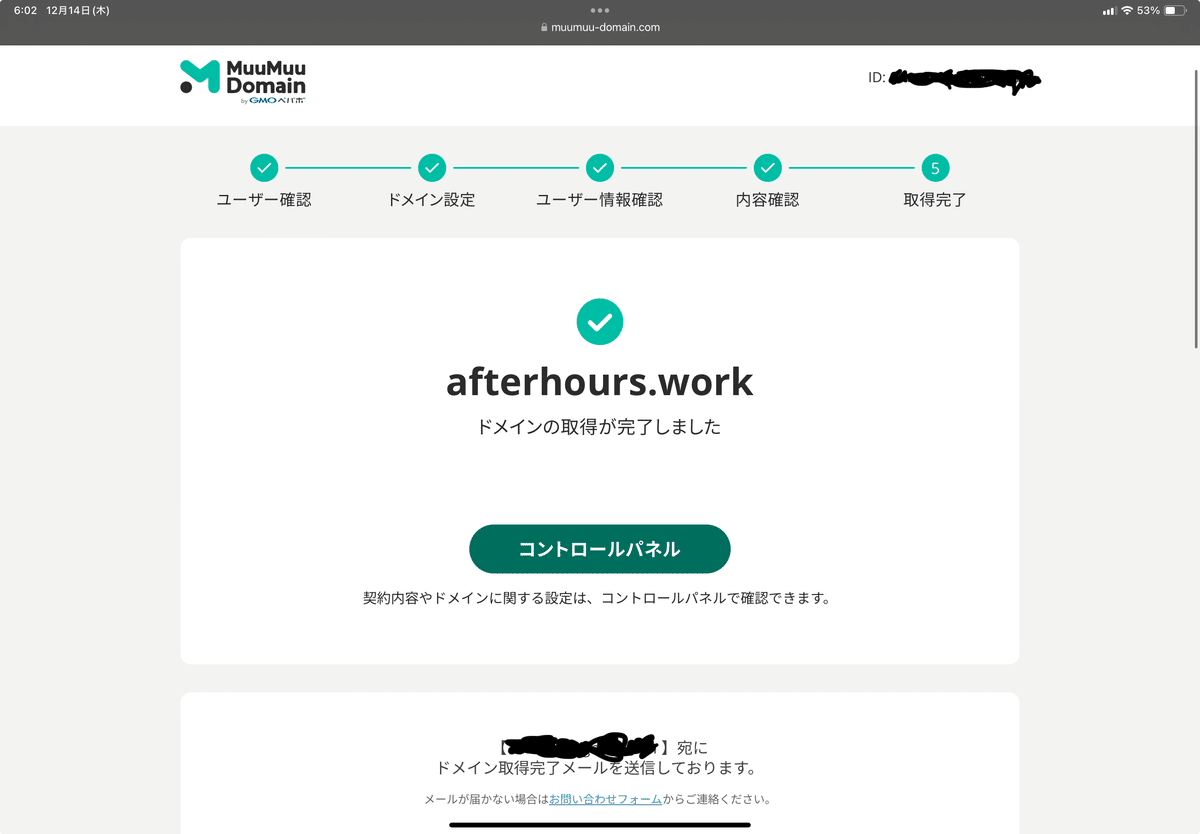
もう6時か。朝の支度しよう。
さて、帰宅して、ロリポップの管理ページから独自ドメイン設定をしてみました。指示に従ってどんどこ進めると15分もかからないうちに独自SSL(無料)まで設定できました。しかし、早速アクセスしてみてもまだDNS反映されてないですね。403で見えません。DNSの情報が反映されるのに1時間くらいかかるのかな。この間にお風呂に入ろう。
・・・と思ったら10分ほど待ったら出てきましたね。
わざわざhttpsと打ったので鍵マーク出てますがhttpも受け付けてるようで。httpは閉じたいな。

うおー!ロリポップにID作るところから始まってここまで実質作業時間は合わせて1時間もかかってないと思う。ロリポップ契約したのが一昨日で昨日はドメイン何にするか考えて、今朝、ドメイン取って、夜にDNS登録まで済んで独自ドメインのサイトができた。
作業中、唯一迷ったのが公開フォルダ。FTPでwordpressのフォルダを見たらindex.phpあったのでここかな?と適当に指定しましたがこれでOKでしたね。
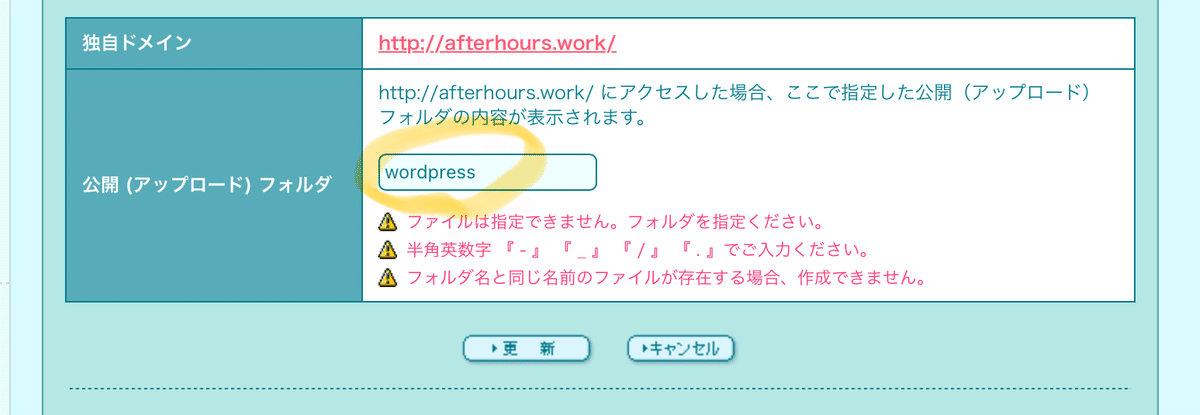
というわけで、僕のサイト、こちらです。
これでサイトはできましたので、いよいよ次はChatGPT側で独自ドメイン登録して一般公開を目指していきますよ!
ChatGPTの設定から〜



ムームードメインに行きます。
これを参考にしてやっていくと・・・全然迷わず〜

できちゃいました。またここまでほんの5分。

ウピー!できました。

そして、保存の際、「公開」を選べるようになりました!
そもそもおじさん使ってみてください!!
こちらです。
